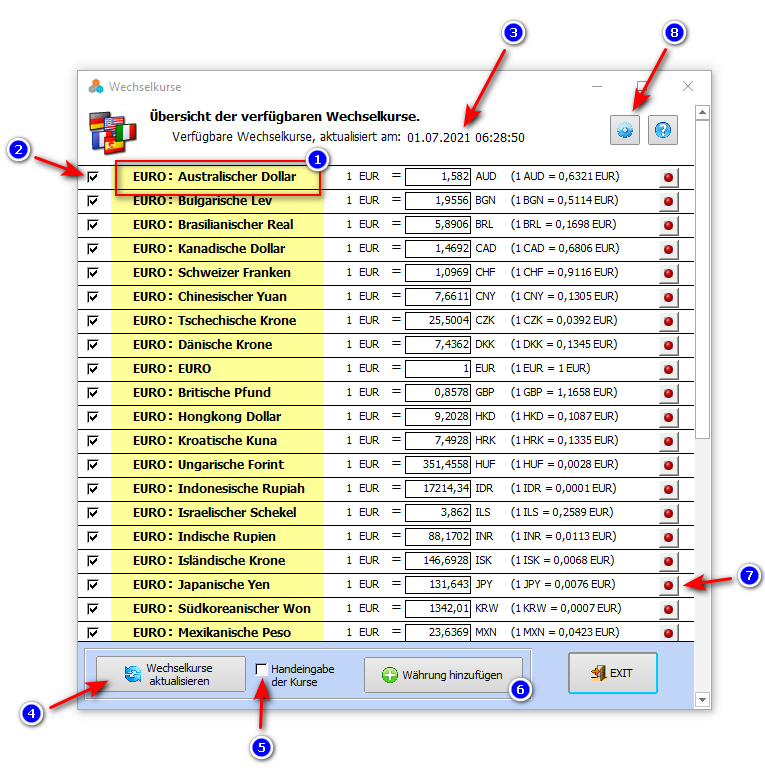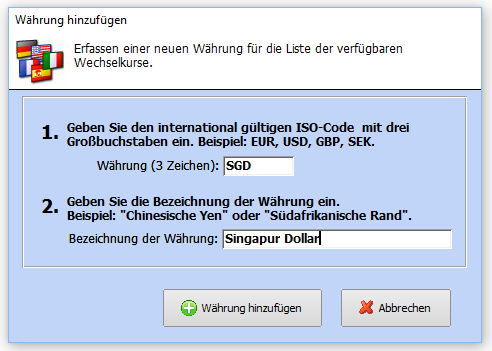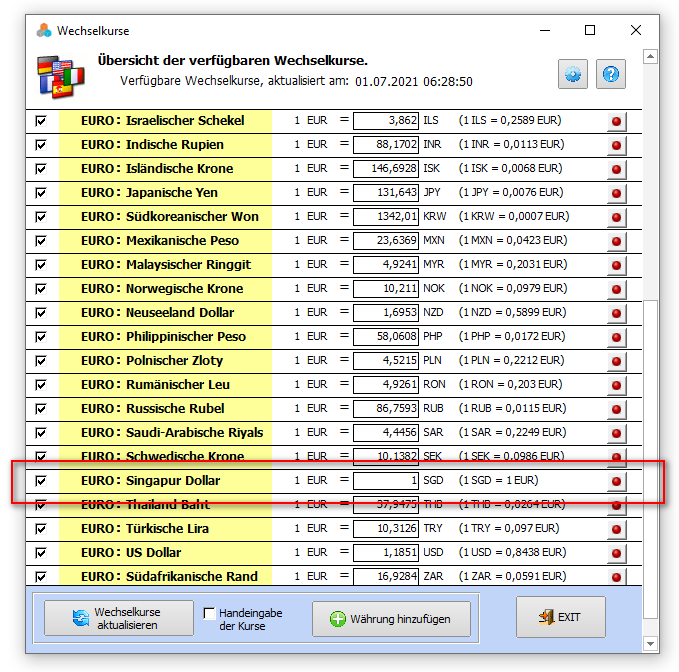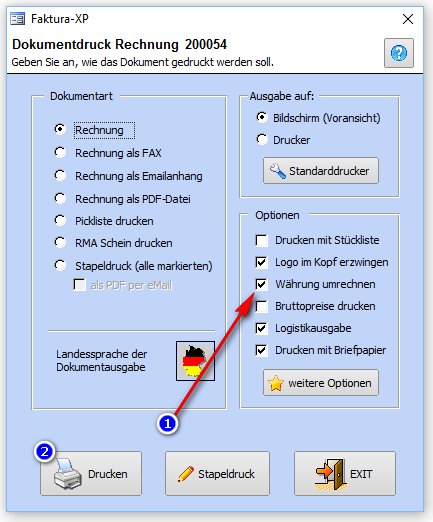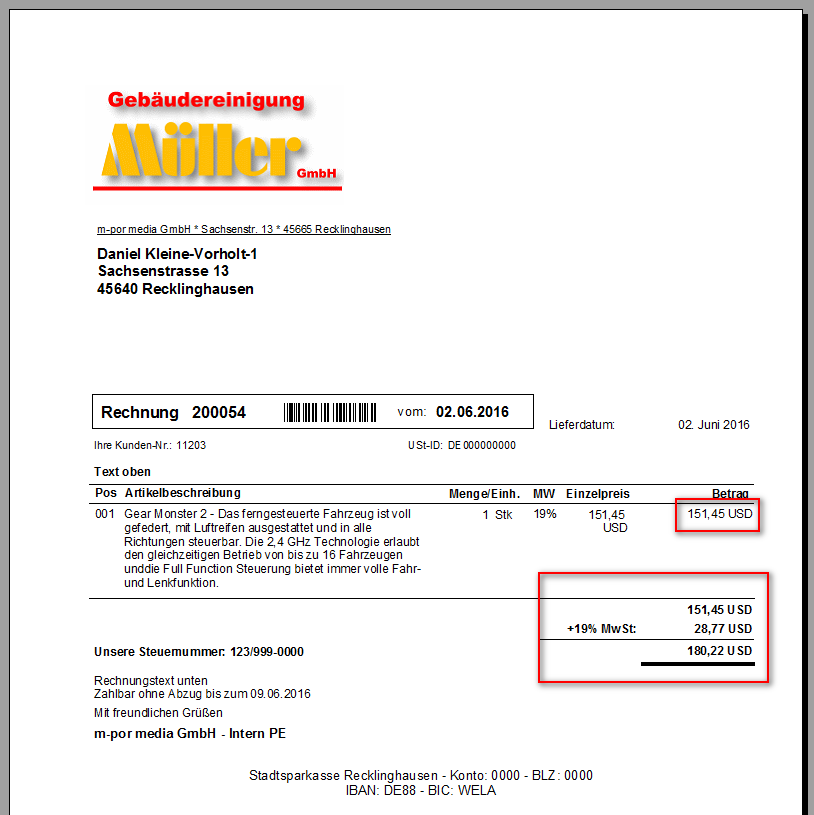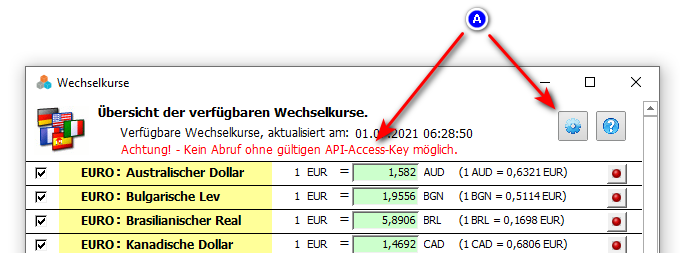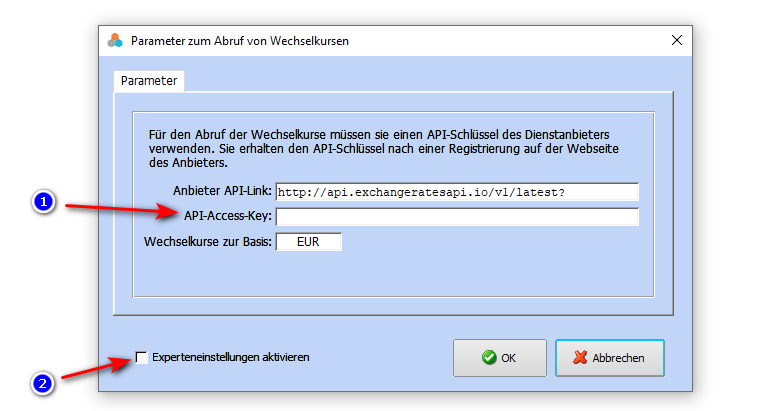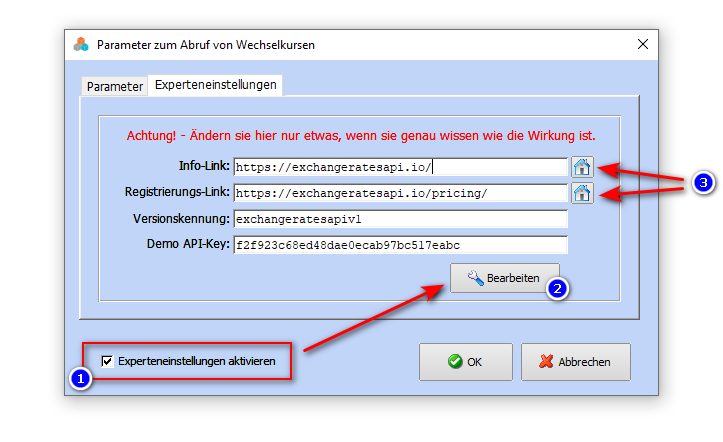Wechselkurse
Inhaltsverzeichnis
Wechselkurse
Sie können in Faktura-XP mit unterschiedlichen Währungen arbeiten z.B. Einkauf bei Lieferanten oder auch Verkäufen in Ihren eigenen Rechnungen. Dazu ist ein aktueller Wechselkurs der einzelnen Währungen von Vorteil. Sie können mit der Funktion "Wechselkurse" einen automatisierten Abruf der aktuellen Wechselkurse starten. Dabei werden dann die aktuellen Tageswerte der Europäischen Zentralbank per Internet abgerufen und in die Faktura-XP Datenbank des aktuellen Mandanten hinein aktualisiert.
Der verwendete Service zur automatischen Aktualisierung von Wechselkursen wird uns derzeit kostenlos von einem Drittanbieter angeboten. Sollte uns dieser Service von diesem Anbieter zukünftig nicht mehr kostenlos zur Verfügung stehen, behalten wir uns vor diesen automatisierten Service ohne Ankündigung zu verändern oder diesen einzustellen. Die Handeingabe von Wechselkursen wird ihnen aber in jedem Fall weiterhin zur Verfügung stehen.
.
Anzeigen der aktuell vorhandenen Wechselkurse
Die Wechselkurse können sie in eine Liste anzeigen und bearbeiten.
Diese Funktion befindet sich unter "Verwaltung -> Einstellungen -> Parameter".Klicken sie auf die Schaltfläche "Wechselkurse"
.
Werte zur Basis EURO
Sie finden hier nun alle derzeit verfügbaren Wechselkurse aufgelistet, die der Rahmen für die Europäischen Referenzkurse beinhaltet. Die Listung (1) zeigt die Währungen immer zur Basis des EURO an, die als Stammwährung eingestellt ist. Sie können die Anwendung Faktura-XP grundsätzlich auf eine beliebige Währung einstellen. Eine automatische Wechselkursberechnung auf Basis einer anderen Stammwährung als EURO ist mit dieser Funktion jedoch nicht möglich.
Mit den am Zeilenanfang befindlichen Häkchen (2) können Sie Währungen aktivieren oder deaktivieren. So lassen sich Währungen ausschalten, um diese beispielsweise in der Auswahl im Bereich Rechnung oder Bestellwesen auszublenden, ohne diese löschen zu müssen.
Hinweis:
Die Euro-Referenzkurse umfassen derzeit 32 Währungen (USD, JPY, AUD, NZD, ZAR, PLN, CZK, RON, BGN, TRY, HUF, RUB, HRK, ISK, ILS, CAD, BRL, KRW, IDR, PHP, SGD, HKD, CNY, MYR, THB, INR, NOK, DKK, SEK, CHF, GBP und MXN). Diese werden unter anderem auch kostenlos von der Firma apilayer Data Products GmbH aus Wien in Österreich zur Verfügung gestellt. Es besteht keinerlei Anspruch oder Gewähr auf Vollständigkeit oder Richtigkeit der kostenlosen Kurse.
.
Bearbeiten und aktualisieren von Wechselkursen
Währungskurse ändern sich täglich und je nach Währung mehr oder weniger stark. Sie können alle vorhandenen Währungskurse bei bestehender Internetverbindung mit nur einem Klick aktualisieren. Dazu werden die aktuellen Kurse von einem Anbieter für Wechselkurse abgerufen. Um die Kurse in der Vollversion abrufen zu können, müssen sie sich auf der Seite des Anbieters registrieren. Sie erhalten dann, je nach Auswahl, einen kostenlosen oder kostenpflichtigen "API-Key", den sie in Faktura-XP eingeben können. Haben sie einen gültigen API-Key in Faktura-XP hinterlegt, werden dann die Kurse direkt von der Seite des Anbieters in ihre Wechselkurstabelle eingespielt sobald sie auf die Schaltfläche "Wechselkurse aktualisieren" (4) klicken.
Eine Aktualisierung kann auch durch Handeingabe erfolgen. Aktivieren Sie dazu das Häkchen "Handeingabe der Kurse" (4). Damit werden die umrahmten Felder der Wechselkurse als Eingabefelder tief dargestellt. Nun können sie in diese Felder eigene Werte eintragen. Wird eine Zeile verlassen, ist der Wert sofort gespeichert und überschreibt den zuvor enthaltenen Wert.
Wann die letzte Aktualisierung durch Abruf aus dem Internet vorgenommen wurde, können sie im Kopfteil des Dialogs (3) ablesen.
.
Währungen hinzufügen und Währungen löschen
Sie können beliebige Währungen auch selbst erstellen. Dazu klicken Sie im Wechselkursdialog auf die Schaltfläche "Währung hinzufügen".
Es sind nur zwei Angaben notwendig.
- 1. Geben Sie das internationalen, dreistellige Kürzel der Wärung ein.
- 2. Geben Sie eine eindeutige und kurze Währungsbezeichnung ein.
Bestätigen Sie nun die Eingabe mit der Schaltfläche "Währung hinzufügen".
Damit wird ein neue Eintrag in der Wechselkurstabelle angelegt und in der Liste angezeigt.
Dieser neue Eintrag wird zunächst mit den Werten "1" je Währungsseite gefüllt und bei der nächsten Aktualisierung aller Werte neu berechnet.
.
Löschen einer Währung
Falls sie eine Währung löschen möchten klicken sie am Ende der zu löschenden Währungszeile auf die Schaltfläche mit dem roten Punkt (6).
Sie können Währungen auch ausblenden statt diese zu löschen. Dazu deaktivieren Sie das Häkchen am Anfang der Währungszeile.
.
Drucken von Rechnungen in Fremdwährungen
Angebote, Rechnungen usw. lassen sich in unterschiedlichen Währungen erfassen bzw. in den jeweiligen Dokumenten kann eine Alternative Währung angewählt werden. Diese stellen Sie vorher (beim Erfassen des Dokumentes - in unserem Beispiel eine Rechnung) im Register "Dokument-Info" des jeweiligen Dokumentes ein.
Um diese eingestellt Alternative Währung auch im Ausdruck zu erhalten, müssen Sie im Druckdialog die Option "Währung umrechnen" (1) aktivieren. Dieses ist normalerweise bereits korrekt aktiviert, wenn erkannt wird, dass das zu druckende Dokument (in unserem Beispiel eine Rechnung) eine alternative Währung eingestellt hat.
In unserem Beispiel ist die in dieser Rechnung eingestellte Währung US-Dollar (USD). Beim Ausdruck und aktivierter Option "Währung umrechnen" wird also der Wechselkurs für US-Dollar aus der Tabelle der Wechselkurse ermittelt und die Preise und Summen in dieser Rechnung zur Basis Euro in US-Dollar umgerechnet.
Wird die Option "Währung umrechnen" nicht aktiviert, wird die alternative Währung ohne Umrechnung (also 1:1) ausgedruckt.
.
Konfiguration mit API-Key
.
Externe Links zum Anbieter
- Webseite des Anbieters
- Angebote zu kostenlose und kostenpflichtige Wechselkurse
- API-Key für den Zugriff zum Abruf der Wechslekurse beantragen
- Infos zum Thema
.